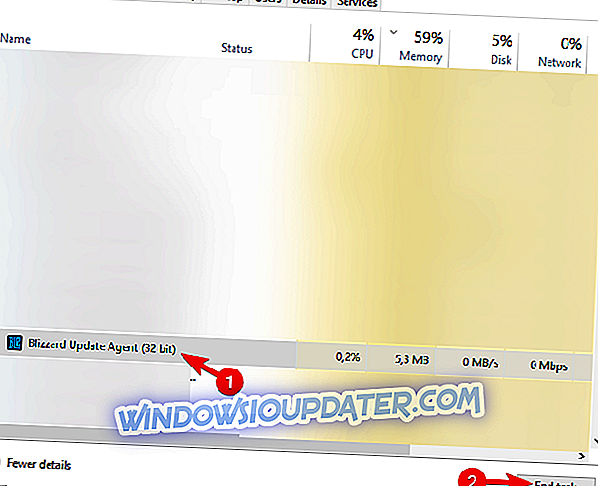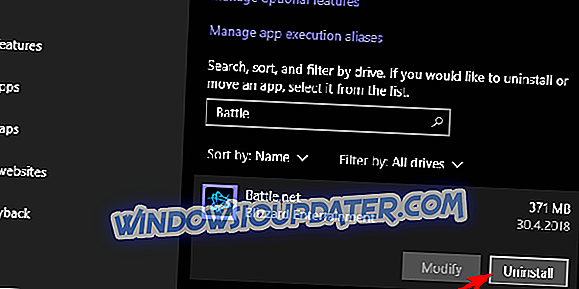O Destiny 2 é um dos grandes nomes da atual meta de shooters online. No entanto, como esse jogo produzido pela Activision é freqüentemente atormentado por vários bugs no jogo, ele certamente requer manutenção e adição de recursos no jogo. Ambos fornecidos via atualizações freqüentes. E esse é o problema que estamos tentando resolver hoje. Ou seja, muitos usuários não conseguem atualizar o jogo através do cliente Battle.net, já que a atualização está presa na inicialização.
O destino 2 não será atualizado? Aqui está o que você tem que fazer
- Reinicie o cliente Battle.net
- Remova a pasta do jogo e restaure-a antes de atualizar
- Verifique a conexão
- Reinstale o cliente corretamente
- Reparar o jogo
- Apenas espere
1: Reinicie o cliente Battle.net (mate o processo no TM)
Em primeiro lugar, reinicie seu PC e tente executar o cliente de desktop do Battle.net novamente. Se o problema persistir, talvez seja necessário eliminar o processo do cliente e permitir que ele reinicie a sequência de atualização desde o início. Você pode fazer isso no Gerenciador de Tarefas, com o foco especial no processo do agente da Atualização da Blizzard.
Veja o que você precisa fazer:
- Feche o cliente de desktop do Battle.net .
- Clique com o botão direito em Iniciar e abra o Gerenciador de Tarefas .
- Encerre todos os processos relacionados à Blizzard, incluindo o Blizzard Update Agent .
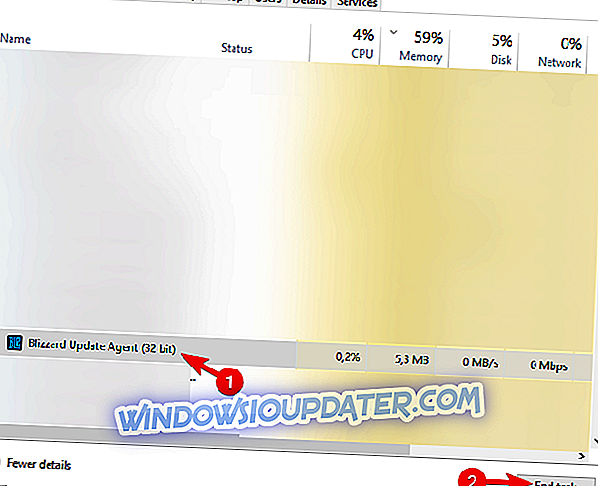
- Reinicie o cliente e tente atualizar o Destiny 2 novamente.
Além disso, você pode clicar com o botão direito do mouse no aplicativo Battle.net e executá-lo como administrador. Isso pode ajudar a superar certas limitações impostas pelo sistema para aplicativos de terceiros.
2: Remover a pasta do jogo e restaurá-lo antes de atualizar
Alguns usuários conseguiram resolver o problema com um simples truque espirituoso. Parece que o processo de atualização está tendo problemas para determinar onde a instalação do jogo é armazenada. Por esse motivo, o processo de atualização fica preso. E, aparentemente, não importa quantas vezes você o reinicie - o resultado é o mesmo. Com essa abordagem, você poderá atualizar o Destiny 2 sem problemas.
Siga estas instruções de perto e seja paciente:
- Siga as instruções do passo acima mencionado para desligar completamente o cliente Battle.net .
- Navegue para C: Program Files (86x) e arraste a pasta Destiny 2 para a área de trabalho .
- Abra o Battle.net e clique em Instalar .
- Antes da instalação começar, pare na janela pop-up.
- Mova a pasta Destiny 2 de volta para C: Program Files (86x).
- Inicie a atualização e aguarde até que todos os arquivos estejam marcados e atualize, esperamos que tenha sido baixado com sucesso.
3: Verifique a conexão
Obviamente, este é um assunto que não podemos evitar quando se trata de atualizar e executar jogos no cliente Battle.net. Embora tenhamos certeza de que você está ciente do desempenho da rede, ainda recomendamos que você verifique tudo antes de passar para etapas adicionais. Então, verifique se o seu PC é capaz de se conectar à internet.
Se o problema for generalizado e não pudermos atribuí-lo apenas à Ubisoft, siga estas etapas para solucionar problemas de rede:
- Reinicie seu PC.
- Use a conexão com fio.
- Reinicie o roteador e o modem.
- Liberar DNS.
- Certifique-se de que as portas.
- Certifique-se de que o cliente possa se comunicar livremente pelo Firewall. Abra o Firewall e verifique a lista de aplicativos permitidos. Confirme que o Battle.net tem permissão para se conectar a redes públicas e privadas.
4: reinstalar o cliente corretamente
Reinstalar o cliente também pode ajudar. Existem vários relatórios reunidos em torno do cliente de desktop sem brilho fornecido pela Ubisoft. E o desenvolvedor está, aparentemente, trabalhando em abordar todos eles. No entanto, quando um determinado jogo não é atualizado, recomendamos a reinstalação do cliente.
Aqui está como desinstalar e instalar novamente o cliente Battle.net no Windows 10:
- Navegue para Configurações> Aplicativos> Aplicativos e recursos .
- Desinstalar o aplicativo de desktop Battle.net.
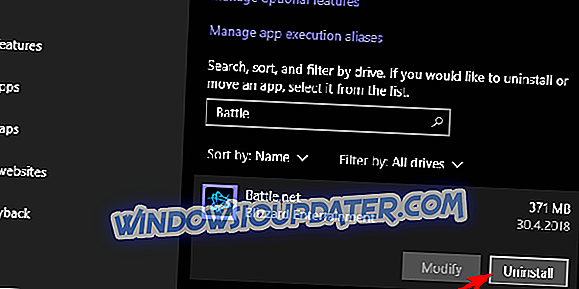
- Na barra de pesquisa do Windows, copie e cole % ProgramData% e pressione Enter.
- Exclua as pastas Battle.Net e Blizzard Entertainment . Você pode precisar de permissões administrativas para fazer isso.
- Navegue até o site oficial da Blizzard e faça o download do cliente novamente.
- Instale e faça login.
- Espere até que sincronize com os jogos instalados. Tente atualizar o Destiny 2 novamente.
5: repare o jogo
Claro, isso é raro, mas pode fazer com que as atualizações parem na inicialização. Se alguns arquivos do jogo estiverem corrompidos ou incompletos, o cliente não poderá atualizá-lo adequadamente. Por isso, recomendamos que você verifique a integridade dos arquivos do jogo e passe para o processo de atualização.
Veja o que você precisa fazer:
- Abra o cliente de desktop Battle.net e selecione Destiny 2 no painel esquerdo.
- Clique nas Opções e escolha Digitalizar e Reparar no menu contextual.

- Aguarde até que corrija possíveis danos nos arquivos de instalação.
6: Apenas espere
Eventualmente, se o problema persistir e você ainda não conseguir atualizar o Destiny 2, aconselhamos que você espere. Às vezes, os servidores ficam entupidos e você precisa esperar até que a atualização seja baixada e instalada com sucesso. Além disso, não desanime se a interface do usuário mostrar velocidade de download de 0 kb / s. Isso dificilmente é o caso e estamos olhando para o bug. Basta reiniciar o PC e esperar algum tempo até que corrijam o que está quebrado.
Além disso, não se esqueça de compartilhar sua experiência com o erro de atualização no Destiny 2, juntamente com perguntas ou sugestões relacionadas. Você pode fazer isso na seção de comentários abaixo.